如何用PS把人物p到一起?
溜溜自学 平面设计 2022-04-24 浏览:1636
大家好,我是小溜,随着时代的发展,越来越多的人开始接触各类修图工具,这其中PS可谓是当之无愧的修图老大,那今天就一起看看如何用PS把人物p到一起吧。希望本文内容能够帮助到大家。
想要更深入的了解“PS”可以点击免费试听溜溜自学网课程>>
工具/软件
电脑型号:联想(Lenovo)天逸510S;系统版本:Windows10;软件版本:PS2019
方法/步骤
第1步
首先打开ps,打开自己需要p到一起的两张图片。
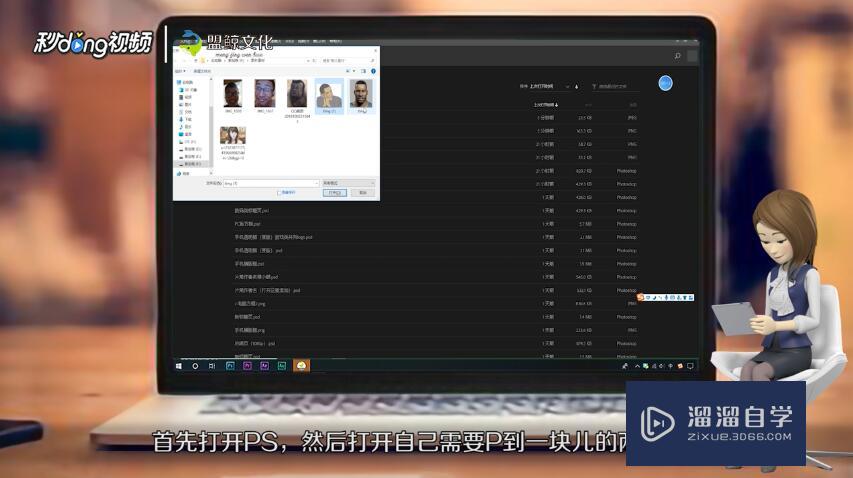
第2步
选中其中一张,切换到移动工具,同时将鼠标移动到图片上面,按住左键不松手,将其拖到另一张图片上面。

第3步
然后松开左键,这时就可以看到这两张图被放在了一起。
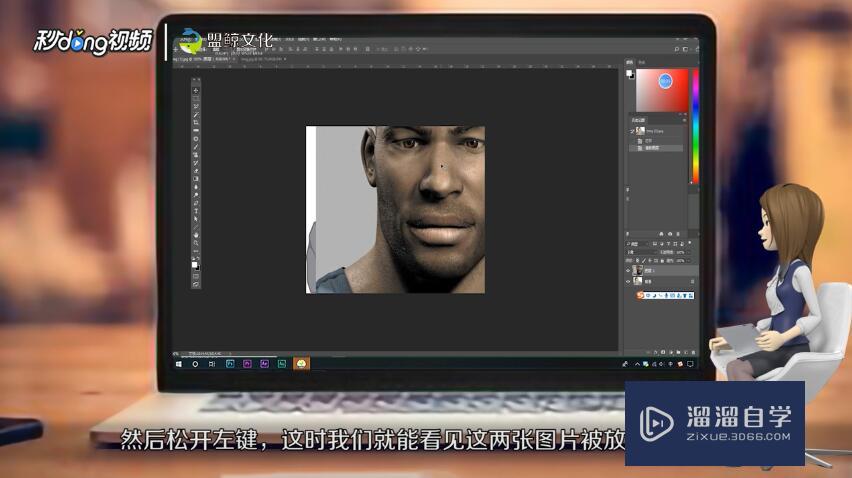
第4步
然后通过自由变换和移动工具调整两张图片的位置即可。
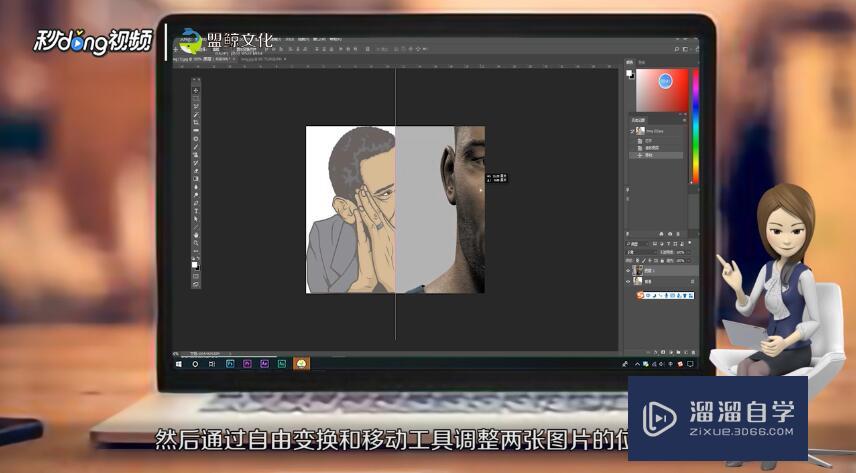
第5步
总结如下。
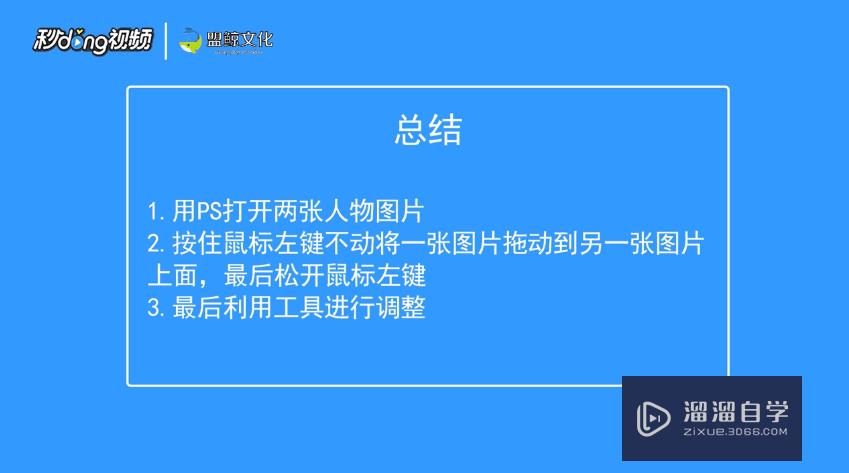
温馨提示
好了,以上就是“如何用PS把人物p到一起?”这篇文章全部内容了,小编已经全部分享给大家了,还不会的小伙伴们多看几次哦!最后,希望小编今天分享的文章能帮助到各位小伙伴,喜欢的朋友记得点赞或者转发哦!
相关文章
距结束 05 天 21 : 25 : 33
距结束 01 天 09 : 25 : 33
首页










